- Hvis du ikke kan spille Fortnite med vennene dine fordi du får denne klienten er ikke kompatibel med den nåværende distribuerte serveren feil, vi dekket deg.
- De 3 løsningene vi valgte for deg i dag i denne artikkelen vil hjelpe deg med å legge alt dette bak deg og nyte litt likestillingsspill med laget ditt.
- Før du gjør noe annet, vil du bli overrasket over hvor lenge en enkel omstart av spillet varer, siden det har vist seg å løse problemet for mange andre Fortnite-brukere.
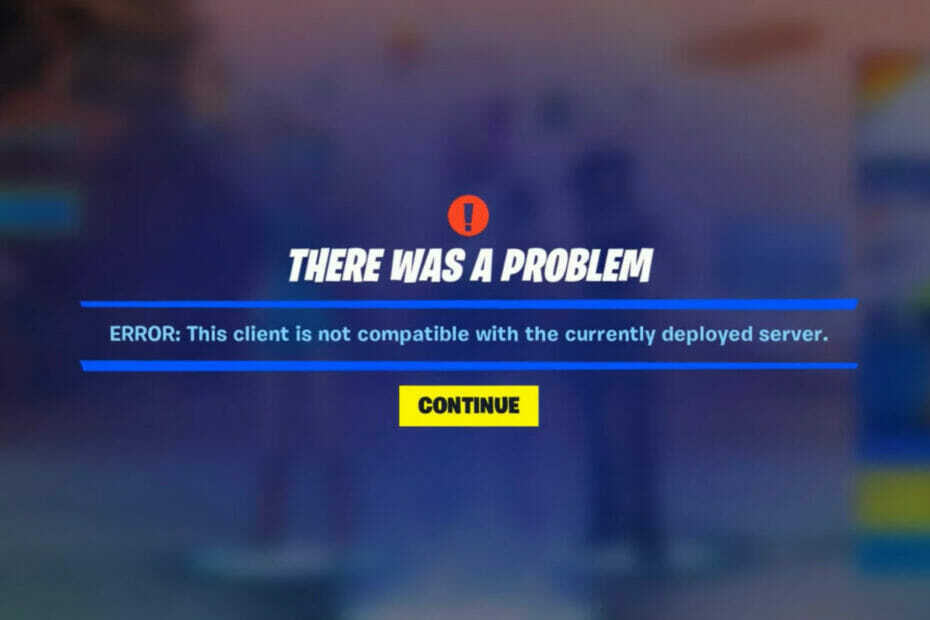
XINSTALLER VED Å KLIKKE LAST NED FILEN
Denne programvaren vil holde driverne oppe og kjøre, og dermed holde deg trygg mot vanlige datamaskinfeil og maskinvarefeil. Sjekk alle driverne dine nå i tre enkle trinn:
- Last ned DriverFix (verifisert nedlastningsfil).
- Klikk Start søk for å finne alle problematiske drivere.
- Klikk Oppdater drivere for å få nye versjoner og unngå systemfeil.
- DriverFix er lastet ned av 0 lesere denne måneden.
Er du en Fortnite-fan? Flott, det betyr at du bryr deg nok om spillet til å ville gjøre noe når det slår tilbake.
Og siden du er her, opplever du mest sannsynlig et spillbrytende problem som ikke lar deg fortsette å nyte favoritttittelen din.
Vi har allerede vist deg hva du skal gjøre når du får En uventet feil har oppstått melding for Xbox One/Series X|S-versjonen av spillet.
Fortnite-spillere har nå å gjøre med et annet super irriterende problem som ikke lar dem logge på. Den eneste beskjeden de får er denne klienten er ikke kompatibel med den nåværende distribuerte serveren.
Nå vet vi at du kanskje har blitt så irritert at du bare har lyst til å avslutte spillet og ta en dag, men vi er her for å hjelpe deg når du trenger det.
Vi har samlet 3 enkle løsninger som viste seg å gjøre susen for andre Fortnite-spillere i samme situasjon som du er i akkurat nå.
Hva kan jeg gjøre for å fikse denne klientfeilen er ikke kompatibel?
1. Start Fortnite på nytt

De fleste spillere som måtte håndtere denne feilen mens de spilte Fortnite sa at en enkel omstart av spillet løste problemet for dem.
Så før vi kommer til de neste to trinnene i guiden vår, anbefaler vi at du gjør det samme. Hvis det fungerer, kan du fortsette å nyte Fortnite uten å bekymre deg.
2. Sjekk spillfilintegriteten
- I Steam høyreklikker du Fortnite og velger Egenskaper.

- Velg fanen Lokale filer og klikk på Bekreft integriteten til spillfiler.

3. Oppdater nettverksdriveren
- trykkWindowstast, søk etter Enhetsbehandling og klikk på Åpne.

- Utvid Nettverkskort, høyreklikk på den du bruker, og velg Oppdater driver.

- Velg Søk automatisk etter drivere.

Det sier seg selv at kvalitetsspill kan nytes uten krasj, forsinkelser eller fryser ved å holde alle drivere oppdaterte og feilfrie enkelt.
Men noen ganger er manuelle kontroller vanskelige å utføre, det er derfor vi anbefaler å bruke en automatisk assistent som daglig skanner etter ferske driverversjoner.
Hvis du er nybegynner, trenger du ikke å bekymre deg! DriverFix er smart, enkelt, engasjerende og brukergrensesnittet er bygget for å gjøre livet ditt enklere.
⇒Skaff deg DriverFix
Dette er stort sett alt du kan gjøre for øyeblikket hvis du står overfor den ovennevnte situasjonen, så du bør komme rett til det og fortsette å nyte Fortnite.
Hvis du har å gjøre med andre problemer, som f.eks Fortnite fungerer ikke på Xbox One, eller noe gikk galt med Fortnite-betalingen din, vi kan hjelpe med det også.
Siden Fortnite er et nettspill, kan vi også forstå at du ønsker å forbedre ping-en din, og det er derfor vi kan vise deg 5 beste VPN-er for Fornite.
Har denne veiledningen vært nyttig for å løse problemet ditt? Gi oss beskjed i kommentarfeltet nedenfor.
 Har du fortsatt problemer?Løs dem med dette verktøyet:
Har du fortsatt problemer?Løs dem med dette verktøyet:
- Last ned dette PC-reparasjonsverktøyet vurdert Great på TrustPilot.com (nedlastingen starter på denne siden).
- Klikk Start søk for å finne Windows-problemer som kan forårsake PC-problemer.
- Klikk Reparer alt for å fikse problemer med patentert teknologi (Eksklusiv rabatt for våre lesere).
Restoro er lastet ned av 0 lesere denne måneden.
